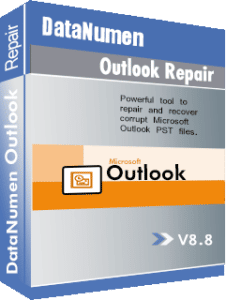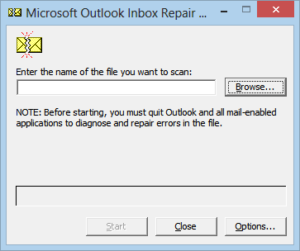DataNumen Outlook Repair most pozulmuş Outlook PST fayllarını düzəltməyin effektiv yolu:
Pulsuz Yüklə100% Təhlükəsizdir
İndi Al100% Məmnuniyyət Zəmanəti
Outlook PST fayllarıdır korlanmağa meyllidir. Bunun qarşısını almağın yolları varmı? Cavab budur YES! Aşağıda 9 most PST faylınızın zədələnməsinin və ya zədələnməsinin qarşısını almağın vacib yolları:
- PST faylınızı şişirtməyin. Baxmayaraq ki, Outlook 2003/2007 indi 20 GB-a qədər PST fayllarını dəstəkləyir. Və Outlook 2010 50 GB-ı dəstəkləyir, hələ də PST faylınızın daha böyük olmaması tövsiyə olunur. 10GB, çünki:
- Most böyük PST faylı ilə əməliyyatlar çox yavaşdır
- Böyük fayllar daha çox zədələnir.
- Baxmayaraq ki, bəzi kiçik pozuntular Outlook və ya scanpst tərəfindən düzəldilə bilər, əgər PST faylı böyükdürsə, onda düzəliş prosesi hələ də vaxt aparacaq.
Outlook 2003-2010 indi sol paneldə bir neçə PST faylını birlikdə açmağı dəstəkləyir. Buna görə də, hər bir PST faylının ölçüsünü azaltmaq üçün e-poçtlarınızı Outlook qaydaları ilə bir neçə fərqli PST faylına köçürmək tövsiyə olunur.
- Köhnə formatlı PST faylınızın 2GB-a yaxınlaşmasına icazə verməyin. microsoft Outlook 2002 və əvvəlki versiyalar Şəxsi Qovluqların (PST) fayl ölçüsünü maksimum 2 GB-a qədər məhdudlaşdırır. PST faylının ölçüsü 2 GB-a yaxın olduqda, siz dəyişən problemlərlə qarşılaşacaqsınız və PST faylı korrupsiyaya meyllidir. Buna görə də, həmişə köhnə formatlı PST faylınızın daha az olduğundan əmin olun 1.5GB yaxşı bir təcrübədir.
- Böyük həcmli e-poçtlarla işləməyin. Çox sayda e-poçtu bir anda işlətsəniz, Microsoft Outlook kilidlənəcək. Və ölü kiliddən sonra, çox güman ki, PST faylının pozulmasına səbəb olacaq Outlook-u anormal şəkildə bağlamalı olacaqsınız. Təcrübəli limitdir 10,000 e-poçtlar. Buna görə də, 10,000-dən çox e-poçtu seçmək, köçürmək, köçürmək və ya silmək istəyərkən onları bir partiyada işlətməyin. Bunun əvəzinə m-də işləyinost Eyni anda 1,000 e-poçt, bütün e-poçtlar işlənənə qədər əməliyyatı təkrarlayın.
- PST faylınızı şəbəkə sürücüsündə və ya serverində saxlamayın. PST faylı yerli kompüterlərdə saxlamaq üçün nəzərdə tutulmuşdur. Şəbəkə mühiti PST faylına sıx girişi dəstəkləyə bilmədiyindən və PST faylının tez-tez pozulmasına səbəb olacağından onu uzaq diskdə və ya serverdə saxlamayın. Həmçinin, PST faylını şəbəkədə PAYLAŞMAYIN və birdən çox istifadəçiyə şəbəkə vasitəsilə eyni vaxtda PST faylının eyni nüsxəsinə daxil olmasına icazə verməyin, bu da fayl korrupsiyasına meyllidir.
- Outlook hələ də işlək vəziyyətdə olduqda onu bağlamayın. Əgər Outlook hələ də işlədiyi zaman onu anormal şəkildə bağlasanız, o zaman Outlook tərəfindən əldə edilən PST faylı asanlıqla zədələnəcək. Buna görə də etməlisən HEÇ VAXT tapşırıq menecerində Outlook-u anormal şəkildə bağlayın. Bəzən Outlook-u bağladığınız zaman o, e-poçt göndərmək/qəbul etmək kimi bəzi tapşırıqları icra etmək üçün hələ də arxa planda işləyəcək. Belə bir vəziyyətdə, bəzən sistem tepsisinde kiçik bir Outlook simvolu görə bilərsiniz. Bununla belə, Outlook-un hələ də işlək olub olmadığını müəyyən etməyin ən yaxşı yolu start "Tapşırıq meneceri" və yoxlayın “OUTLOOK.EXE” içindədir “Proseslər” siyahı (Siyahını daha asan tapmağınıza kömək etmək üçün sıralayın.). Bəzən Outlook-un yaddaşda əbədi qaldığını görəcəksiniz. Bu, adətən, Outlook-un şəbəkə vasitəsilə e-poçt göndərməyə/qəbul etməyə çalışması və şəbəkənizin düzgün işləməməsi ilə əlaqədardır, ona görə də Outlook sonsuz və ya fasilə baş verdikdən sonra gözləməli olur. Belə bir vəziyyətdə, Outlook-un bağlanmasını sürətləndirmək istəyirsinizsə, o zaman Outlook tərəfindən istifadə edilən şəbəkə bağlantısını əl ilə söndürə bilərsiniz. Bundan sonra, Outlook bağlantısı tezliklə başa çatacaq və o, fon tapşırıqlarını dayandıracaq və tezliklə çıxacaq. Bəzi digər hallarda, Outlook və ya Outlook tepsisi sonsuz olaraq qalırsa, cəhd edə bilərsiniz Restart Outlook, bir neçə dəqiqə gözləyin və sonra çıxın, belə bir prosedur Outlook-un sistemdən tamamilə çıxmasına kömək edə bilər.
- Kompüterinizi söndürməzdən/söndürməzdən əvvəl həmişə Outlook-un çıxdığından əmin olun. 5 kimi, Outlook-dan çıxmadan kompüterinizi bağlasanız və ya söndürsəniz, PST faylınız çox güman ki, zədələnəcək. Beləliklə, bir az əlverişsiz olsa da, kompüter sisteminizi bağlamadan əvvəl həmişə Outlook-un çıxdığından əmin olun. Və ya bunu sizin üçün avtomatik yoxlamaq üçün kiçik bir proqram yarada bilərsiniz.
- AntiVirus proqramı ilə diqqətli olun. PST faylınız böyükdürsə və çoxlu e-poçtları ehtiva edirsə və AntiVirus proqramınız onu qoruyacaq. Sonra most PST faylınızdakı e-poçtlarla əməliyyatlara AntiVirus proqramınız da təsir edəcək. Proqram yavaşdırsa, əməliyyatlar da yavaşlayacaq. Bəzi AntiVirusların olduğu bildirilir tətbiqlər potensial ola bilər PST faylına zərər verin. Xüsusilə, Microsoft OneCare hətta PST fayllarını silə bilər.
- Outlook Əlavələri ilə diqqətli olun. Səhv dizayn edilmiş və ya nasaz işləyən Outlook Əlavələri PST faylının pozulmasına səbəb ola bilər. Nəticədə, PST fayllarınızın tez-tez pozulması ilə qarşılaşsanız, Əlavələri deaktiv etmək lazım ola bilər.
- PST fayllarınızı həftəlik olaraq ehtiyat nüsxəsini çıxarın. Yedəkləmə məlumat itkisinin qarşısını almağın ən yaxşı yoludur. Həmişə vaxtaşırı PST fayllarınızın ehtiyat nüsxəsini çıxarın ki, PST faylınız zədələndikdə və bərpa oluna bilməyəndə siz ən son ehtiyat nüsxəni bərpa edə biləsiniz.
PST fayllarınız zədələnibsə, onu aşağıdakı alətlərlə təmir etmək və düzəltmək hələ də mümkündür:
- DataNumen Outlook Repair. DataNumen Outlook Repair sənayedə ən yaxşı Outlook təmir vasitəsidir. Çox pis zədələnmiş PST faylını bərpa edə bilər. Bozuk PST faylınızda hər hansı bir Outlook məlumatı olduğu müddətcə DataNumen Outlook Repair onları bərpa edə və yeni sabit PST faylında saxlaya bilərsiniz.
Pulsuz Yüklə100% Təhlükəsizdirİndi Al100% Məmnuniyyət Zəmanəti - scanpst.exe. Həm də çağırıldı Gələnlər qutusunu təmir etmək üçün alət. Bu, Outlook ilə quraşdırılmış pulsuz bir vasitədir. PST fayllarınızdakı bəzi kiçik səhvləri və pozğunluqları düzəldə bilər. Ətraflı məlumatı buradan əldə etmək olar burada və Microsoft saytı.